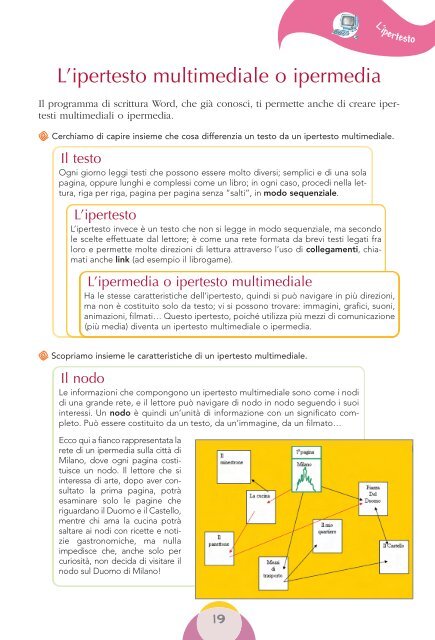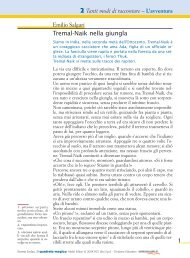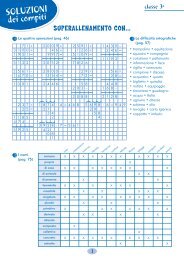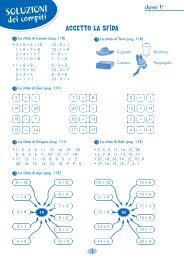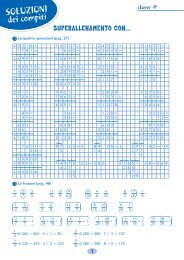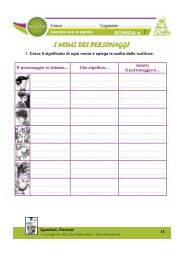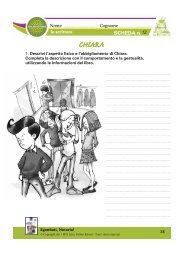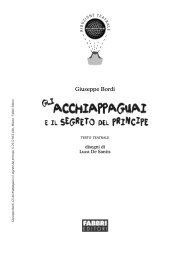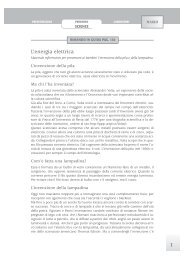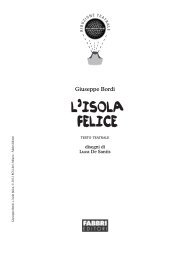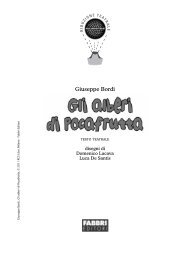L'ipertesto
L'ipertesto
L'ipertesto
Create successful ePaper yourself
Turn your PDF publications into a flip-book with our unique Google optimized e-Paper software.
Informatica 2° livello/2ªb 21-02-2006 10:45 Pagina 19<br />
L’ipertesto multimediale o ipermedia<br />
19<br />
L’ipertesto<br />
Il programma di scrittura Word, che già conosci, ti permette anche di creare ipertesti<br />
multimediali o ipermedia.<br />
R Cerchiamo di capire insieme che cosa differenzia un testo da un ipertesto multimediale.<br />
Il testo<br />
Ogni giorno leggi testi che possono essere molto diversi; semplici e di una sola<br />
pagina, oppure lunghi e complessi come un libro; in ogni caso, procedi nella lettura,<br />
riga per riga, pagina per pagina senza “salti”, in modo sequenziale.<br />
L’ipertesto<br />
L’ipertesto invece è un testo che non si legge in modo sequenziale, ma secondo<br />
le scelte effettuate dal lettore; è come una rete formata da brevi testi legati fra<br />
loro e permette molte direzioni di lettura attraverso l’uso di collegamenti, chiamati<br />
anche link (ad esempio il librogame).<br />
L’ipermedia o ipertesto multimediale<br />
Ha le stesse caratteristiche dell’ipertesto, quindi si può navigare in più direzioni,<br />
ma non è costituito solo da testo; vi si possono trovare: immagini, grafici, suoni,<br />
animazioni, filmati… Questo ipertesto, poiché utilizza più mezzi di comunicazione<br />
(più media) diventa un ipertesto multimediale o ipermedia.<br />
R Scopriamo insieme le caratteristiche di un ipertesto multimediale.<br />
Il nodo<br />
Le informazioni che compongono un ipertesto multimediale sono come i nodi<br />
di una grande rete, e il lettore può navigare di nodo in nodo seguendo i suoi<br />
interessi. Un nodo è quindi un’unità di informazione con un significato completo.<br />
Può essere costituito da un testo, da un’immagine, da un filmato…<br />
Ecco qui a fianco rappresentata la<br />
rete di un ipermedia sulla città di<br />
Milano, dove ogni pagina costituisce<br />
un nodo. Il lettore che si<br />
interessa di arte, dopo aver consultato<br />
la prima pagina, potrà<br />
esaminare solo le pagine che<br />
riguardano il Duomo e il Castello,<br />
mentre chi ama la cucina potrà<br />
saltare ai nodi con ricette e notizie<br />
gastronomiche, ma nulla<br />
impedisce che, anche solo per<br />
curiosità, non decida di visitare il<br />
nodo sul Duomo di Milano!
Informatica 2° livello/2ªb 21-02-2006 10:45 Pagina 20<br />
L’ipertesto<br />
R Ma come è possibile saltare da un nodo all’altro?<br />
I link<br />
I passaggi fra un nodo e l’altro sono<br />
resi possibili dai link (o collegamenti)<br />
che, come fili invisibili, legano le varie<br />
parti dell’ipertesto multimediale.<br />
Nel disegno della pagina precedente,<br />
le frecce, che mandano da una pagina<br />
all’altra sulla città di Milano, sono i link.<br />
R Osserviamo insieme questa pagina di un ipertesto multimediale<br />
dove vi sono dei bottoni: scopriamo dove si trovano<br />
e quale aspetto possono avere.<br />
Queste parole scritte in rosso che<br />
fanno parte di un testo sono dette<br />
parole calde (in inglese hotword).<br />
Cliccando su di esse si attivano dei<br />
link che portano a pagine di<br />
approfondimento.<br />
20<br />
I bottoni<br />
I link vengono messi in azione da bottoni, cliccando<br />
sui quali si attiva il collegamento ipertestuale,<br />
proprio come quando, premendo sul<br />
pulsante del campanello, fai partire il suono!<br />
Questi bottoni possono assumere diversi<br />
aspetti, possono essere ben in vista o invisibili.<br />
Sono bottoni ben<br />
visibili, in rilievo e,<br />
quando si clicca<br />
con il mouse su di<br />
essi, si schiacciano<br />
come dei veri<br />
pulsanti.<br />
Possono avere<br />
varie forme: qui<br />
ne vedi due<br />
rettangolari e uno<br />
a forma di ellisse.<br />
Sui bottoni vi<br />
possono essere<br />
delle etichette con<br />
alcune parole o<br />
delle icone con<br />
piccoli disegni.<br />
Su questa immagine è stato incollato un bottone<br />
invisibile, così il volto dell’imperatrice Sissi è<br />
diventato un’area sensibile, cioè una zona su cui<br />
puoi cliccare per raggiungere nuovi nodi.<br />
In questo caso, cliccando si apre un’altra<br />
bellissima immagine di Sissi in abito nuziale.<br />
Ricorda!<br />
Per scoprire dove sono i link nascosti, quando si naviga nelle pagine di un ipertesto<br />
multimediale, basta passare con il mouse sui vari oggetti presenti nella<br />
schermata: se il cursore del mouse si trasforma in una manina lì c’è un bottone.
Informatica 2° livello/2ªb 21-02-2006 11:41 Pagina 21<br />
21<br />
L’ipertesto<br />
La navigazione in un ipertesto multimediale<br />
Esistono alcuni ipertesti multimediali particolarmente complessi, ricchi di notizie<br />
suddivise in molti nodi. In questi casi si trova di solito una barra di navigazione,<br />
cioè una barra che contiene dei bottoni che permettono di navigare fra le pagine<br />
più facilmente e che aiutano a non perdersi.<br />
R Vediamo insieme una di queste barre.<br />
Permette di andare<br />
alla pagina principale<br />
che viene chiamata<br />
anche home page.<br />
Consente di tornare<br />
all’indice della sezione<br />
che stai visitando.<br />
Fa andare alla schermata<br />
precedentemente visitata.<br />
Collega alla schermata<br />
successiva.<br />
Permette di stampare il<br />
contenuto della schermata.<br />
Ti permette di uscire<br />
dall’ipermedia.<br />
Come hai visto, spesso i bottoni delle barre di navigazione sono caratterizzati da<br />
icone, cioè da disegni che in un attimo fanno capire la loro funzione.<br />
Cerca di ricordare questi simboli e il loro significato perché li ritroverai in molte<br />
barre di navigazione.<br />
R Per verificare se hai ben compreso, completa lo schema.<br />
bottone disegno funzione<br />
Una casetta<br />
Un foglio e una penna<br />
Freccia..................................................<br />
Freccia..................................................<br />
Una stampante<br />
Una porta<br />
Porta alla pagina principale o<br />
home page.<br />
Porta..............................................................................<br />
............................................................................................<br />
Fa andare ................................................................<br />
............................................................................................<br />
Fa andare ................................................................<br />
............................................................................................<br />
Permette di stampare..................................<br />
............................................................................................<br />
Fa......................................................................................<br />
............................................................................................
Informatica 2° livello/2ªb 21-02-2006 10:45 Pagina 22<br />
L’ipertesto<br />
Progetta un ipertesto multimediale<br />
Creare un ipertesto multimediale non è un compito molto semplice, soprattutto a<br />
causa della sua struttura a rete che può far confondere e mandare “fuori rotta”.<br />
Per risolvere questo problema c’è solo un sistema: un’accurata progettazione!<br />
R Scopriamo le fasi di una buona progettazione.<br />
Definiamo insieme i punti di una buona progettazione, prendendo come esempio un ipertesto<br />
multimediale creato da alunni della scuola primaria dopo una gita scolastica.<br />
Segui con i tuoi compagni i miei consigli.<br />
1<br />
2<br />
Stabilisci con precisione l’argomento da trattare.<br />
I bambini si sono recati a Zogno, in provincia di Bergamo, e hanno visitato, oltre al paese,<br />
il suo museo etnografico. Hanno poi deciso di trattare nell’ipertesto multimediale non solo<br />
la visita al museo, ma tutta l’esperienza vissuta, compreso il viaggio.<br />
Anche tu devi decidere quale argomento trattare.<br />
Organizza le idee attraverso una mappa.<br />
Parlando e discutendo insieme,<br />
gli alunni hanno<br />
raccolto le loro idee in<br />
schemi e mappe per giungere<br />
poi a quella completa<br />
che vedi qui accanto.<br />
Osserva l’uso del colore:<br />
serve a rendere più chiari i<br />
livelli di approfondimento.<br />
Questa mappa è stata poi<br />
ricopiata su un cartellone<br />
murale in modo che fosse<br />
sempre “sotto gli occhi”<br />
di tutti durante le fasi successive.<br />
Vai a pagina 62, ti spiegheremo<br />
come fare!<br />
22
Informatica 2° livello/2ªb 21-02-2006 10:45 Pagina 23<br />
3<br />
4<br />
5<br />
23<br />
L’ipertesto<br />
Stabilisci i compiti.<br />
La creazione di un ipertesto multimediale permette agli alunni di lavorare in gruppo e condividere<br />
con gli altri le loro scoperte. Infatti in questa fase vengono definiti dei gruppi di<br />
lavoro e a ogni gruppo viene assegnato un ramo della mappa da sviluppare. I membri del<br />
gruppo potranno al loro interno suddividersi ulteriormente i compiti. Anche nella tua classe<br />
devi formare dei gruppi e affidare a ognuno un ramo della mappa.<br />
Cerca vari documenti e creane di nuovi.<br />
Tenendo sempre ben presente la mappa, tu e i tuoi compagni del gruppo di lavoro appena<br />
formato dovete svolgere queste attività (vedi anche alle pagine 62-64 alcuni suggerimenti<br />
su come eseguire questo passaggio):<br />
• documentatevi sull’argomento da sviluppare, utilizzando tutte le fonti a vostra disposizione;<br />
• scegliete tra il materiale raccolto quello da utilizzare;<br />
• create voi stessi testi, disegni, commenti vocali…;<br />
• aggiornate, in tempo reale, il ramo della mappa a voi assegnato, con una breve descrizione<br />
dei contenuti che si vanno via via delineando.<br />
Ridefinisci la mappa e ricava da essa lo schema a blocchi.<br />
Questa è l’ultima fase progettuale che fa da supporto al lavoro operativo sul computer.<br />
Devi rivedere e correggere la mappa alla luce dei materiali prodotti, e da essa devi ricavare<br />
una nuova mappa molto schematica che chiamerai schema a blocchi: questa mappa<br />
costituisce l’immagine della struttura definitiva dell’ipertesto multimediale.<br />
Ogni nodo dell’ipertesto multimediale viene rappresentato, in questo schema, da un rettangolo<br />
con il titolo, e si evidenziano anche i vari collegamenti tra i nodi.<br />
Si possono usare colori diversi per rami diversi. Questo schema può fungere da mappa di<br />
navigazione dell’ipertesto multimediale finale.<br />
Ecco lo schema a blocchi che abbiamo preso come esempio.<br />
Come vedi è stato diviso in due parti:<br />
una mappa relativa alla gita e una<br />
sottomappa per la visita al museo.
Informatica 2° livello/2ªb 21-02-2006 10:45 Pagina 24<br />
L’ipertesto<br />
Ora tutto è pronto per il trasferimento sul computer. Anche in questa fase è necessario<br />
procedere con ordine rispettando alcuni passaggi.<br />
R Scopriamo le fasi che dalla progettazione portano alla creazione dell’ipertesto multimediale.<br />
1<br />
2<br />
Crea l’ipertesto multimediale<br />
Predisponi le cartelle per l’acquisizione dei materiali.<br />
Ogni gruppo deve creare sul computer tutte le cartelle<br />
necessarie per raccogliere i materiali prodotti tenendo<br />
separati i testi, le immagini, i suoni.<br />
Osserva come hanno svolto il loro compito i bambini del<br />
gruppo3 che doveva sviluppare il ramo della mappa relativo<br />
al lavoro del contadino.<br />
Ogni gruppo ha lavorato nello stesso modo preparando<br />
tutte le cartelle che riteneva necessarie, in rapporto ai materiali<br />
pronti per essere trasferiti sul computer e ai nodi che<br />
dovevano essere creati.<br />
Traferisci i materiali nel computer.<br />
In questa fase tu e i tuoi compagni dovrete trasferire nel<br />
computer tutti i materiali usando il software e l’hardware<br />
necessari. Per esempio dovrete:<br />
• copiare i vostri testi o quelli ricavati dai libri, con Word;<br />
• creare disegni con Paint;<br />
• acquisire con lo scanner disegni fatti su carta o immagini;<br />
• trasferire nel computer le fotografie dalla fotocamera<br />
digitale;<br />
• registrare i commenti vocali.<br />
Ogni materiale trasferito deve essere salvato come un file<br />
a sé e inserito nella sua cartella. A questo file si deve dare<br />
un nome che lo identifichi con facilità.<br />
Ecco tutti i file prodotti dal gruppo3 per l’argomento “Contadino oggi” e inseriti<br />
nelle rispettive cartelle.<br />
24